Kiedy codziennie siedzimy przy komputerze, jedną z najczęstszych czynności w ciągu dnia jest zdecydowanie: skopiuj i wklej tekst obok siebie ten Często musimy wypełniać formularze lub pola tekstowe w Internecie, które są aktualizowane tą samą treścią, więc najłatwiejszym i najszybszym sposobem jest kopiowanie i wklejanie z jednej strony na drugą lub po prostu kopiowanie i wklejanie jeden po drugim. ten System operacyjny Microsoft oferuje schowek, który po prostu uruchamiając skróty klawiaturowe Ctrl + C i Ctrl + V, umożliwia kopiuj i wklejaj tekst między aplikacjami lub teksty.
Często też powinieneś napisz ten sam tekst w różnych przypadkach Jednak po tym skopiowanie czegokolwiek innego niż tekst, który nas interesuje, daje wynik modyfikacja skopiowanej wartości na nową ten W związku z tym niemożliwe jest posiadanie wielu tekstów w schowku do wklejania zawsze, gdy ich potrzebujemy.
Chyba że użyjemy aplikacji, która nam na to pozwala dostosuj schowek tak jak w jego przypadku Wklej tekst szybko ten Bardzo lekkie, przenośne i darmowe oprogramowanie, kompatybilne z systemem operacyjnym Windows i pozwala Szybko wklej różne predefiniowane teksty za pomocą różnych skrótów klawiaturowych ten
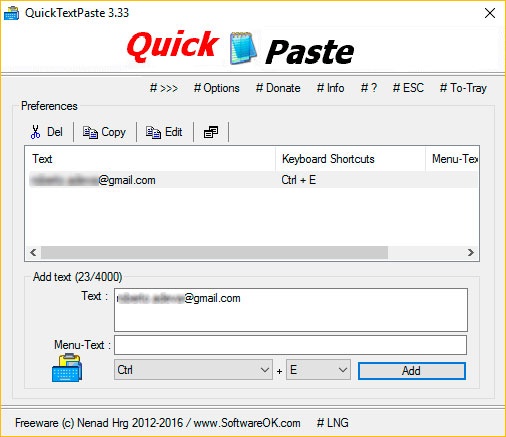
Więc możemy utwórz skrót klawiaturowy wklej różne teksty, których na co dzień używamy częściej takie jak adres e-mail, dokument e-mail lub tekst podpisu, numer telefonu itp. Aby rozpocząć korzystanie z QuickTextPaste, po prostu pobierz plik .ZIP zawierający plik wykonywalny i po jego rozpakowaniu uruchom aplikację.
To pokaże nam bardzo przejrzysty interfejs, w którym możemy wyraźnie zobaczyć, gdzie musimy dodać tekst, który chcemy wkleić, kiedy tylko chcemy, oraz skrót klawiaturowy, którego musimy do tego użyć. W ten sposób, jeśli chcemy mieć adres e-mail dostępny do wklejenia w dowolnym momencie za pomocą kombinacji klawiszy Ctrl + E, musimy wpisz adres w polu tekstowym , wybierz Ctrl + E w Lista rozwijana wyświetlane tuż poniżej, a następnie kliknij Dodaj dzień ten
Nowy wpis pojawi się automatycznie na liście w górnej części okna i będzie teraz dostępny do uruchomienia skrótu Ctrl + E w dowolnej aplikacji lub witrynie internetowej w celu wklejenia określonego adresu e-mail.